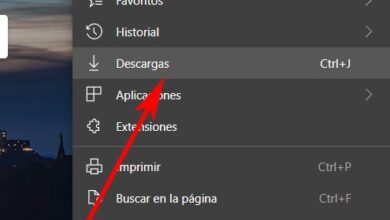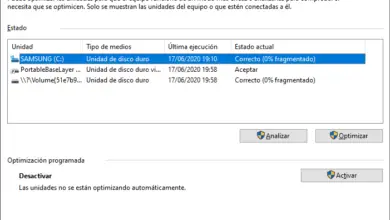Open Windows Calculator vanuit Excel met deze truc
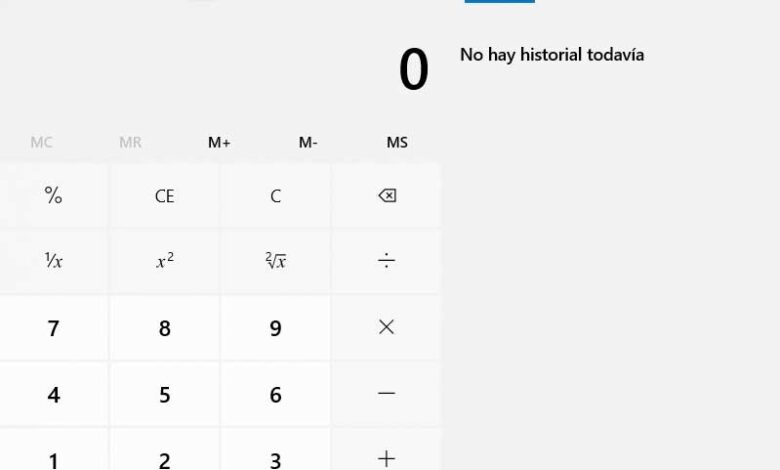
Van de vele programma's die Microsoft ons momenteel ter beschikking stelt, zijn er enkele echte referenties in hun sector. Dit is het geval waar we je meteen over gaan vertellen, Excel, de onbetwiste leider van spreadsheetmarkt . En is dat als je het hebt over de kantoorsuite die wereldwijd bekend is van Redomond, het eerste dat in je opkomt is Word. Deze oplossing gericht op het werken met data is echter ook breed uitgebreid.
In feite, en zoals we in het verleden al vaker hebben opgemerkt, is het een programma dat momenteel in allerlei omgevingen wordt gebruikt. Dus, ofwel om de binnenlandse economie te beheren, of om de rekeningen van een heel bedrijf bij te houden, zal dit programma zeer nuttig zijn. Natuurlijk, voordat we een beetje moeten wennen aan de gebruikersinterface, bedieningselementen, functies en formules in Excel . Voor velen kan het in het begin een echte beproeving blijken te zijn, maar als we er eenmaal aan gewend zijn, zullen we de enorme functionaliteit ervan zien.
Gebruik de verborgen functies van Excel om beter te werken
En er moet rekening mee worden gehouden dat de complexiteit van het programma grotendeels zal afhangen van de mate waarin we ingaan op zijn fonctionnalités . Zoals we eerder vermeldden, hebben we artikelen voor thuisgebruik en gebruik op laag niveau, tot complexe formules voor de meeste professionals. Het is dan ook een programma dat op de een of andere manier op een groot deel van computers over de hele wereld is geïnstalleerd. Of het nu op persoonlijk niveau is voor het voeren van eenvoudige boekhoudingen, of op een meer geavanceerd niveau voor de zakelijke boekhouding, wij vinden hier de oplossing.
Natuurlijk, ondanks de vele functies die we hier kunnen gebruiken, zijn er enkele die geldig zijn voor beide soorten gebruik, zoals het geval is. We vertellen je dit omdat we het hieronder gaan hebben over een functie die niet iedereen kent, maar die beide gebruikersprofielen zal helpen. Dus in dezelfde regels gaan we praten over iets dat in beide omgevingen erg nuttig zal zijn.
Meer precies, we verwijzen naar de mogelijkheid om een snelkoppeling te integreren waarmee we de rekenmachine kunnen gebruiken Dakramen en raamkozijnen rechtstreeks in dit Microsoft-programma. Het is een van de handige kleine programma's die het besturingssysteem zelf integreert wanneer we het helemaal opnieuw installeren.
Voeg Windows Calculator toe aan Excel
Houd er rekening mee dat dit een spreadsheetprogramma is dat is ontwikkeld door Redmond die de meesten van ons dagelijks gebruiken. Aanvankelijk heeft de software een flink aantal ingebouwde functies voor het werken met zaken als rekentools, grafiek , draaitabellen, macro's, enz. Maar tegelijkertijd zijn er veel andere verborgen of uitgeschakelde die we kunnen gebruiken, zoals deze. Dit alles ondanks het enorme nut dat het gebruik ervan ons kan bieden in tijden van nood.
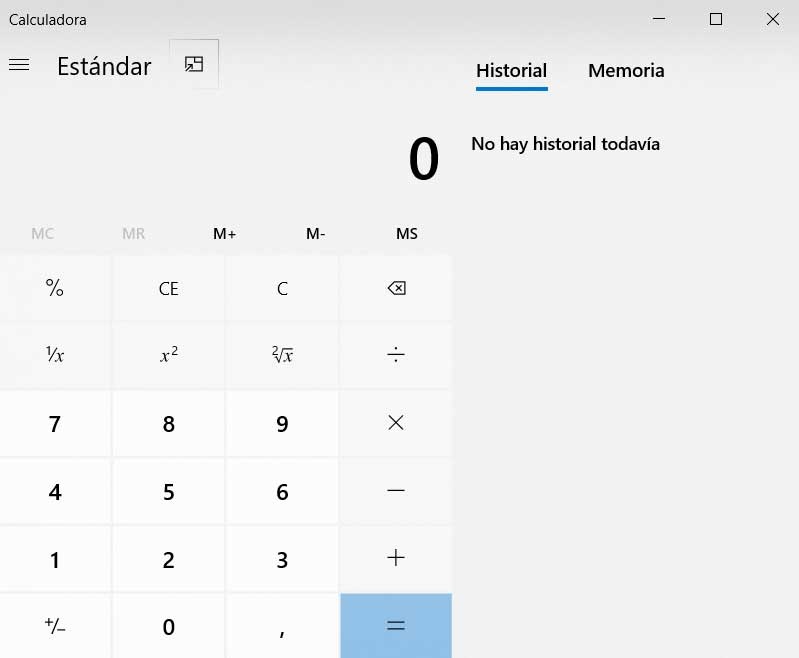
En terwijl we aan het werk waren meerdere keren in Excel , we openen meestal de systeemcalculator om uit te voeren berekeningen sneller voordat u gegevens invoert. Wat niet bespaart, is dat u enkele eenvoudige formules moet definiëren of oplossingen van derden moet gebruiken. Maar het openen van deze specifieke applicatie die zo veel wordt gebruikt, kan enigszins vervelend zijn, vooral als we de taak aanzienlijk kunnen versnellen. En het is dat we het in de regel moeten openen vanuit het Windows Start-menu, wachten tot het start en het gebruiken. Maar dit is iets dat we enorm kunnen stroomlijnen, zoals we je zullen laten zien
Zoals je misschien al weet, hebben veel Microsoft-apps bovenaan een werkbalk voor snelle toegang, zoals hier het geval is. Deze stellen ons in staat om toegang te krijgen tot verschillende snelkoppelingen van functionaliteiten, zoals het geval is dat ons in dezelfde regels aangaat. In feite kunnen deze snelkoppelingen die we bespreken, worden toegevoegd of verwijderd, afhankelijk van individuele behoeften. Zo verkrijgen we een personalisatie hiervan barre voor efficiënter gebruik. Dit geeft elke gebruiker de mogelijkheid om de interface van zijn dagelijkse werkomgeving aan te passen aan zijn eigen behoeften.
Hoe Windows Calculator in Excel te openen
Daarom, en hiervan profiteren, hebben we een manier om Windows Calculator toe te voegen aan deze werkbalk Snelle toegang in Excel. Hierdoor kunnen we dit berekeningsitem openen vanuit de werkbalk van snelle toegang wanneer nodig. We vermijden ook dat we een andere applicatie moeten zoeken en uitvoeren vanuit Windows-menu's.
Om dit te doen, is het eerste wat we doen: open Excel en klik op het vervolgkeuzemenu Aanpassen in de werkbalk voor snelle toegang. Deze bevindt zich bovenaan de hoofdprogramma-interface.
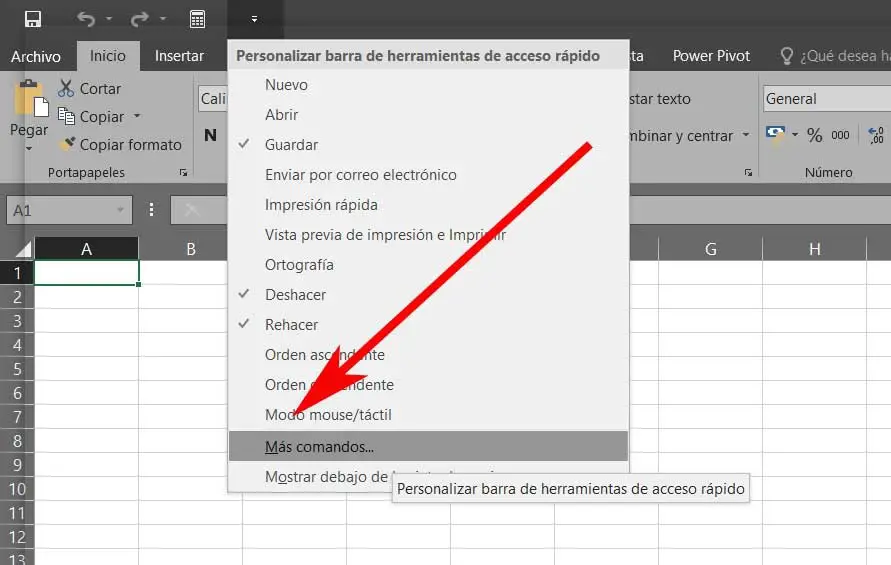
Na het selecteren van de menuoptie Meer opdrachten, in het venster dat verschijnt, zorgen we ervoor dat in Bestellingen beschikbaar in, Alle bestellingen is geselecteerd. Het is nu dat we de mogelijkheid hebben om de snelkoppeling te zoeken die ons hier interesseert, dat wil zeggen de rekenmachine. We moeten er rekening mee houden dat in dit gedeelte de lijst lang is, dus we moeten goed zoeken naar wat ons nu interesseert, namelijk de rekenmachine.
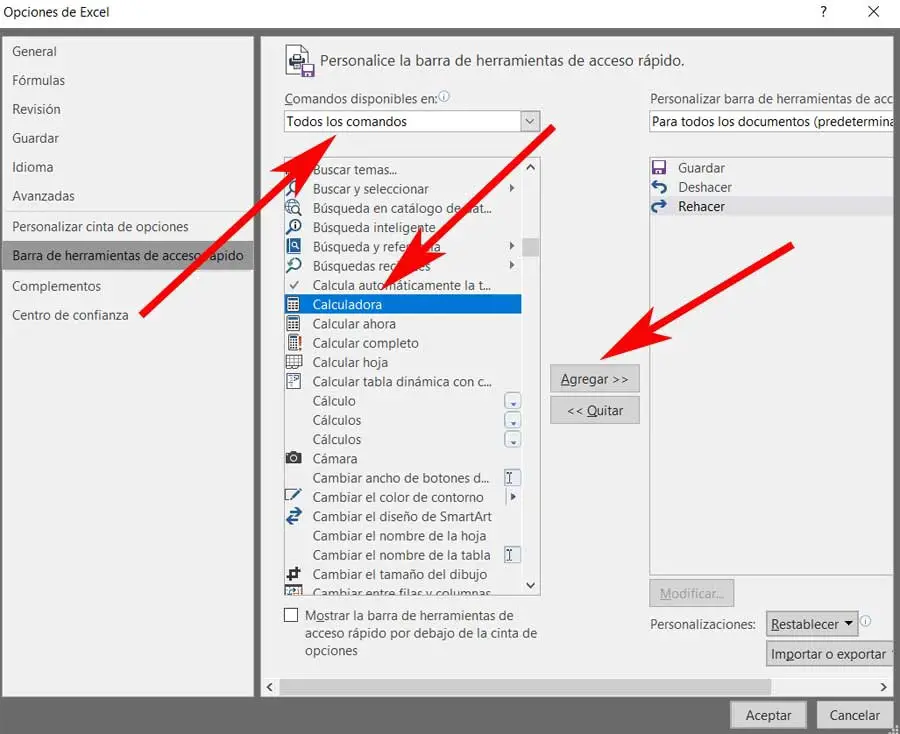
Zodra het betreffende item is gevonden, hoeft u alleen maar op de knop Toevoegen te klikken om het onderdeel te maken van de snelkoppelingen van de Excel-interface. Vanaf dit moment hebben we, wanneer we het nodig hebben, de geavanceerde Windows-calculator in Excel zelf bij de hand. Als we willen dat alles weer wordt zoals het was, is dat natuurlijk gemakkelijk. We hoeven alleen dezelfde stappen te doorlopen als we hebben uitgelegd, maar schakel nu het selectievakje uit dat overeenkomt met de rekenmachine.